今回は電脳せどりツールのkeepaについて、機能や使い方を解説していきます。
Contents
Keepaとは
Keepaとはアマゾンで販売されている商品の販売価格の推移を見たり、商品のトラッキング(追跡)が出来るツールです。
Google Chormeの拡張機能なので、Keepaを使うには事前にChormeをインストールしておく必要があります。
Chormeのインストールがまだの方は、こちらからインストールしておきましょう。
Keepaをインストールしよう
Keepaのインストールはこちらから出来ます。
サイトに入ったら、以下の手順でインストールを進めていきましょう。
「Chormeに追加」をクリックします。
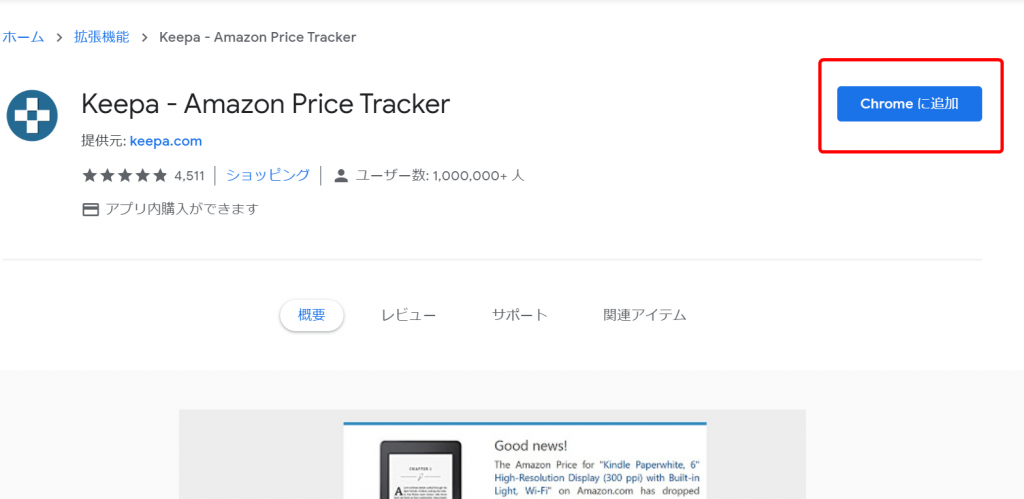
次に「拡張機能を追加」をクリックします。
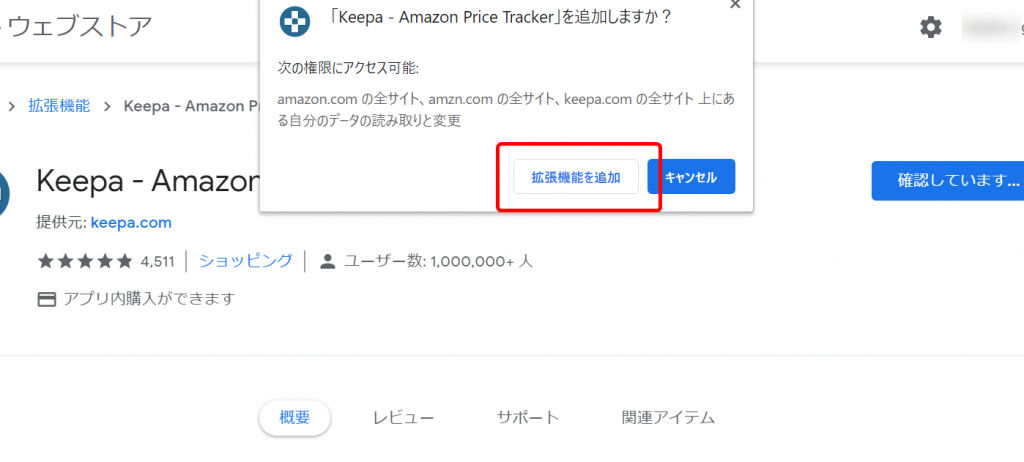
これでインストールは完了です。
インストールに成功すると、画面右上のツールバーにkeepaのアイコンが表示されるようになります。
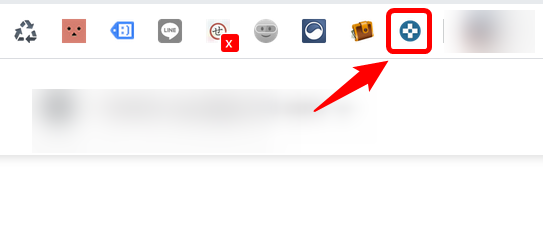
また、アイコンをクリックするとKeepaのサイトが立ち上がるので、会員登録を済ませておいて下さい。
後ほど紹介する「商品のトラッキング」は会員登録しておかないと使えない機能なので、登録はマストです。
Keepaの機能と使い方
次にKeepaの機能や画面の見方、リサーチ方法について解説します。
価格の推移がわかる
Keepaでは、アマゾンで販売されている商品の価格の推移をチェックすることが出来ます。
まずはアマゾンの商品ページを見てみましょう。
今回は「スター・ウォーズめがねスタンド R2-D2」という商品を例に解説します。
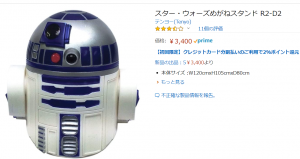
無料版のグラフ
Keepaをインストールした状態でアマゾンの商品ページを見ると、以下のグラフが表示されるようになります。
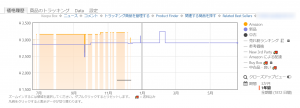
このグラフでは、商品の価格の推移をチェックすることが出来ます。
青い線が新品価格、オレンジはアマゾン本体の価格、黒い線は中古価格の推移を表しています。
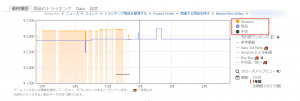
ちなみにこのグラフは過去1年間の価格推移を表していますが、表示期間は3か月、1年間、全期間の3パターンから自由に選択できます。

有料版のグラフ
有料版のグラフでは、さらに詳しい情報を見る事ができます。
特に見るべきポイントは、以下の3つです。
・売れ筋ランキング
・buy box(カート価格)
・新品(中古)アイテム数
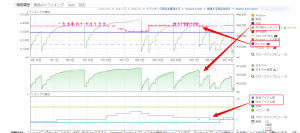
ランキングが大きく下がっている部分=商品が売れたところなので、buyboxと合わせてみることが「その商品がいつ、いくらで売れたのか」が分かります。
またアイテム数を見ることで、商品在庫数の推移が分かります。同一商品を縦積みする時などにここを見て、
といったような判断に役立ちます。
よりリスクの低い仕入れをしたい方は、有料版を検討してみてください。
商品のトラッキングができる
Keepa独自の機能といえば、このトラッキング(追跡)です。
無料版と有料版では機能が異なるので、個別でみていきましょう。
無料版のトラッキング
トラッキングしたい商品をKeepaに登録しておけば、その商品の価格が下がったタイミングでメールが通知が来ます。
刈り取り(アマゾンで安く買い、アマゾンで高く売る手法)の際には必須の機能です。
それでは、Keepaにトラッキングしたい商品を登録する手順を解説します。
今回は先ほどのスター・ウォーズめがねスタンド R2-D2を登録していこうと思います。
まずは商品ページのKeepaグラフの「商品のトラッキング」をクリックしましょう。
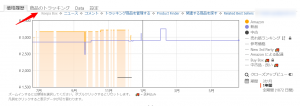
すると、以下の画面に切り替わります。
Amazon本体価格、新品価格、中古価格それぞれに金額を設定し、「トラッキング開始」をクリックすれば、設定した金額以下になったときに通知が来るようになります。
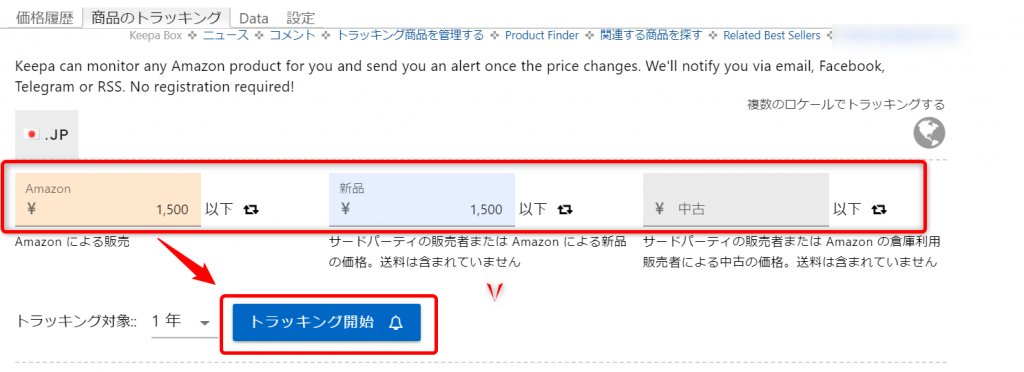
トラッキングに成功すると、以下の画面が表示されます。
メール以外にも、設定をすればfacebookやRSSフィードでも通知を受け取ることが可能です。
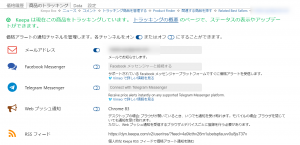
「欲しいものリスト」から商品を登録する
アマゾンの欲しいものリストからkeepaに登録することも出来ます。
一気に複数個の商品を登録することができて非常に便利です。
今回はレノア 本格消臭 柔軟剤 部屋干しDX リフレッシュハーブ 詰め替え 約4倍(1720mL)を商品を追加していきます。
まずはKeepaに登録したい商品のアマゾンページから「欲しいものリストに追加する」をクリックします。

次に「リストを見る」をクリックします。
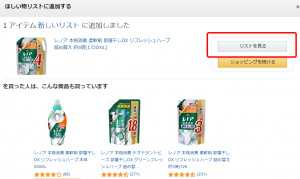
「その他」にカーソルを当て、「リストの編集」をクリックします。
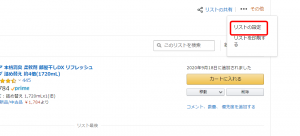
公開/非公開の設定の部分を「公開」にし、「変更を保存」をクリックします。
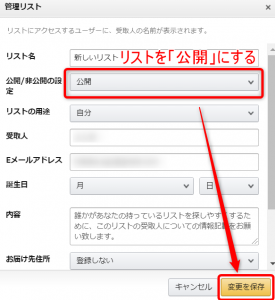
作ったリスト名をクリックします。
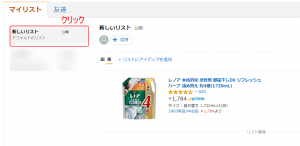
リストのページに遷移するので、URLをコピーしておきます。
次にKeepaを開き、「トラッキング」→「欲しいものリストをインポート」に進みます。
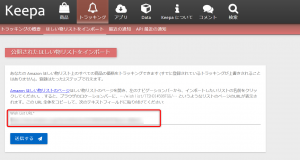
これでインポートが完了しました。
次にリストに登録されている商品全てに対して「現行価格より、価格が〇%以下(以上)になったら通知する」という設定をします。
個別で設定したい場合は後ほど解説するので、とりあえず適当な数値を入れて「トラッキング開始」をクリックしてください。
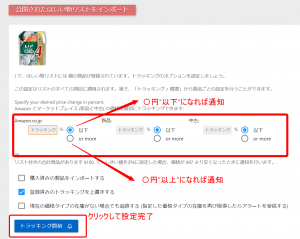
次に「トラッキング」→「トラッキングの概要」に進むと、先ほど登録した商品が表示されます。
トラッキングしたい商品コンディションの「目標価格」をクリックし、任意の価格を入力してください。

これでトラッキングは完了です。
有料版のトラッキング
無料版では商品価格が下がった時にしか通知が来ませんが、有料版では商品価格が上がった時にも通知が来るように設定が出来ます。
やり方は、「以下」の文字の横にあるマークをクリックし、「or more」の表記にしてから価格を入力することです。
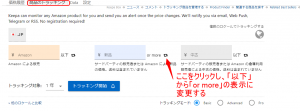
こうすることで、設定した価格を超えたら通知が来るようになります。
使い方の例としては、
①廃盤商品を設定しておき、プレ値になったら通知が来るようにしておく
②電脳or店舗で回収する
といった感じです。
便利な機能なので、ぜひ使ってみてください。
FBA出品者の在庫数を確認できる(有料版のみ)
有料版ではFBA出品者の在庫の数を見ることができます。
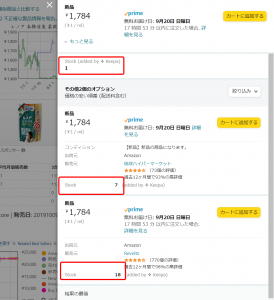
このような感じで、ライバルセラーの在庫数が一目でわかります。
ただ、表示される在庫はあくまで「現在出品中の在庫」なので気を付けてください。
ちなみに在庫が1000個以上あると、999+と表示されます。
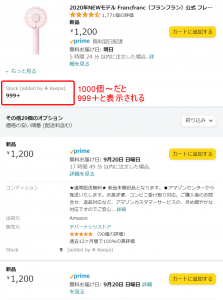
ライバルセラーの取り扱っている商品がわかる(有料版のみ)
Product Finder
Product Finderという機能を使うことで、ライバルセラーが取り扱っている商品の情報を見る事ができます。
まずはアマゾンより、リサーチをしたいライバルセラーのストア名をクリックします。
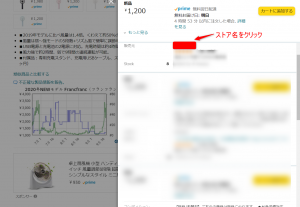
次にセラーIDをコピーします。
URLの一番後ろにAから始まる文字列がありますが、それがセラーIDです。

次にKeepaを開き、「Data」→「Product Finder」をクリックします。
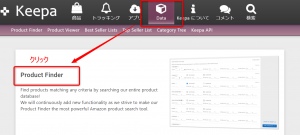
次の画面でずっと下にスクロールすると、「Buy Box Seller」という項目が出てくるので、Seller IDsを選択してセラーIDをコピペします。
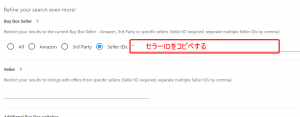
セラーIDをコピペしてEnterキーを押すと、以下の画面が表示され、セラーが取り扱っている商品の一覧を見ることができます。
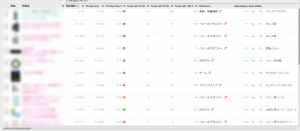
商品名をクリックすると、Keepaのグラフが開きます。

ライバルセラーの取り扱ってる商品を見て分析したり、そのままKeepaに登録してトラッキングすることも可能です。
Product Viewer
ASINから商品リストを作成できるのがProduct Viewerです。
Keepaの公式ページより、「Data」→「Product Viewer」と進み、「A list of ASINs…」の部分に検索したいASINを入力します。
入力したら「LOAD LIST」をクリックします。
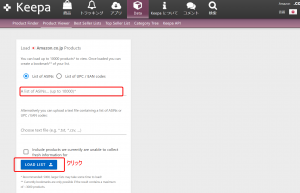
入力したASINに紐づいた商品が表示されます。
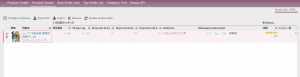
ちなみに複数のASINからリストを作りたい場合は、以下のように連番で入力するとリストが作成できます。
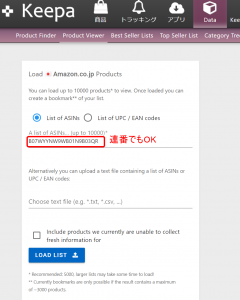
Best Seller Lists
Best Seller Listsでは、カテゴリ毎にランキング上位の商品を見ることができます。
「Data」→「Best Seller Lists」へと進み、ランキングを見たい商品カテゴリをクリックします。
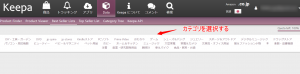
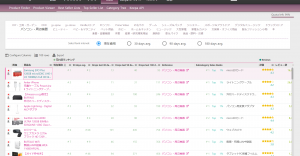
「Sales Rank interval」の部分で、期間を変更することができます。
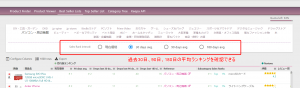
Top Seller List
Top Seller Listでは、レビュー数が多い上位セラーをチェックすることができます。
「Data」→「Top Seller List」にすると表示されます。
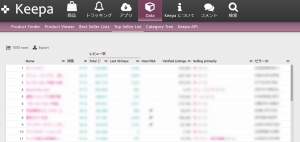
レビュー数が多いセラーが取り扱っている商品を見て参考にしたり、Product Finderに入れて分析したり、といったことが可能です。
有料プランに登録する方法
無料プランのままでアマゾンの商品ページのkeepaグラフを見ると、右側に鍵マークがついています。
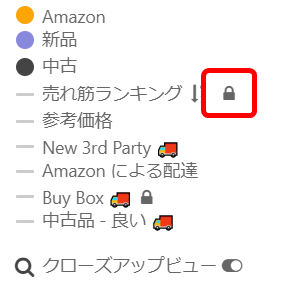
鍵マークをクリックすると、以下の画面が出てくるので「今すぐ登録する」をクリックします。
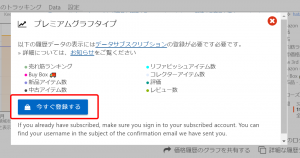
するとKeepaのサイトが立ち上がるので、個人情報を入力、規約に同意したら「SUBSCRIBE NOW」をクリックします。
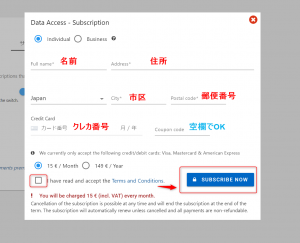
これで有料プランへの加入は完了です。
なお月額19€(ユーロ)で、年間払いの料金は189€。
日本円だと月額で、約2,590円(1€=136円)です。
ひと月2,600円ほどで、仕入判断の参考になるデータが見られるツールはなかなか無いので、Keepaを使うなら有料版に登録しておきましょう。
まとめ
今回は電脳せどりツール「Keepa」の機能や使い方を解説してきました。
無料プランだけでも非常に便利な機能が使えるので、電脳せどらーの方はぜひ導入を検討してみて下さい。
Keepaのインストールはこちらから。










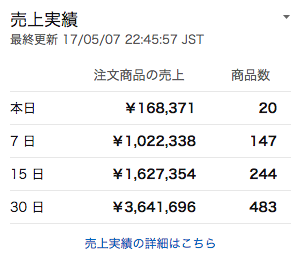 週2仕入で
週2仕入で